Ja kāds apmeklē lietotnes lapu Windows 10 veikalā, viņš dažreiz sastop ziņojumu:Šajā lietotnē radās problēma. Lūdzu, atkārtoti instalējiet to, lai labotu‘. Bet problēma ir tad, kad noklikšķināt uz pogas Pārinstalēt, un tas pats ziņojums tiek parādīts atkal un atkal. Tagad ir ļoti nepatīkami uzvarēt 10 lietotājus. Bet ir neliels kniebiens, ar kuru jūs varat novērst šo kļūdu. Lai to novērstu, vienkārši veiciet vienkāršas darbības, kas norādītas šajā ziņojumā.
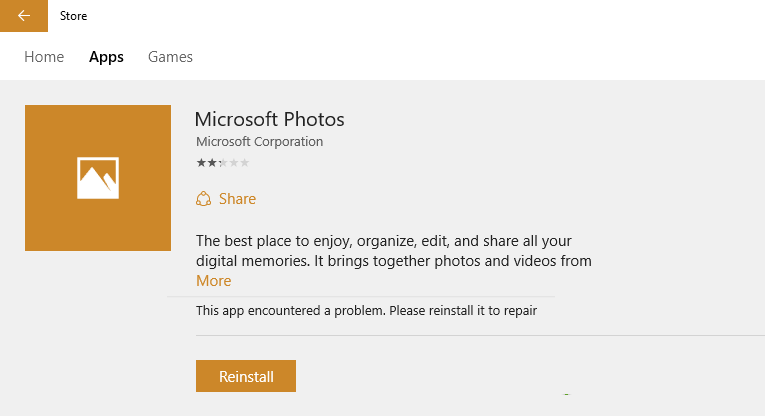
1. labojums - atiestatiet Windows veikalu
1. solis - Nospiediet Windows taustiņu + r, lai atvērtu palaist komandu lodziņu. Tagad ierakstiet cmd tajā.

2. solis - Tagad, kad parādās CMD melnais ekrāns, vienkārši ierakstiet wsreset.exe tajā un nospiediet enter.
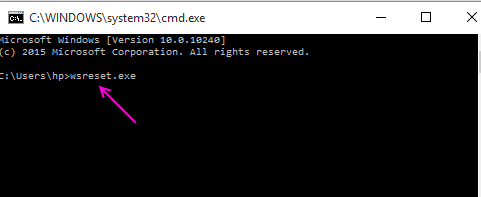
3. solis - Tagad vēlreiz palaidiet veikala lietotni un pēc tam vēlreiz noklikšķiniet uz pogas Pārinstalēt. Pārinstalēšanas process turpināsies bez problēmām.
Labot 2 - atjauniniet Windows
Dažiem lietotājiem tas ir saistīts ar atjaunināšanu.
1. Vienkārši nospiediet Windows taustiņš + I kopā, lai atvērtu iestatījumi.
2. Tagad noklikšķiniet uz atjaunināšana un drošība un pēc tam pārbaudiet jaunākos atjauninājumus un instalējiet atjauninājumus.
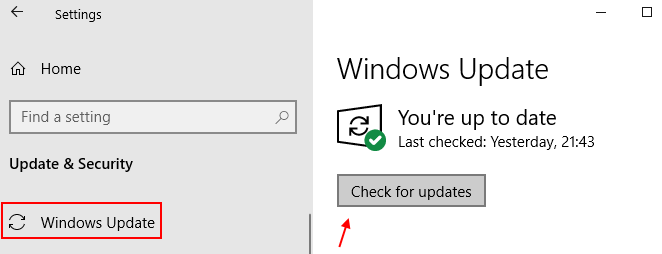
Labojums 3 - noņemiet lietotni, izmantojot PowerShell, un atkārtoti instalējiet to
1. Meklēt lielgabals Windows 10 meklēšanas lodziņā un pēc tam ar peles labo pogu noklikšķiniet uz meklēšanas rezultāta un izvēlieties izpildīt kā administratoram
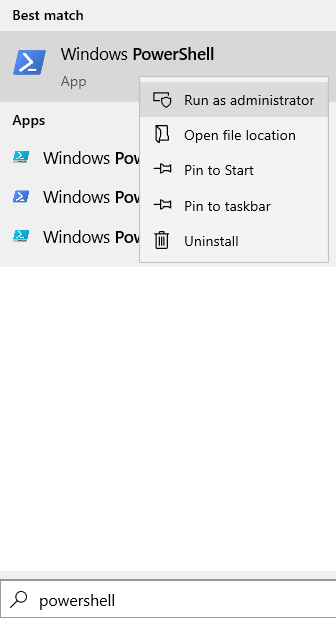
2. Tagad nokopējiet un ielīmējiet zemāk norādīto komandu un nospiediet taustiņu Enter.
Get-AppxPackage | Atlasiet nosaukums, PackageFullName
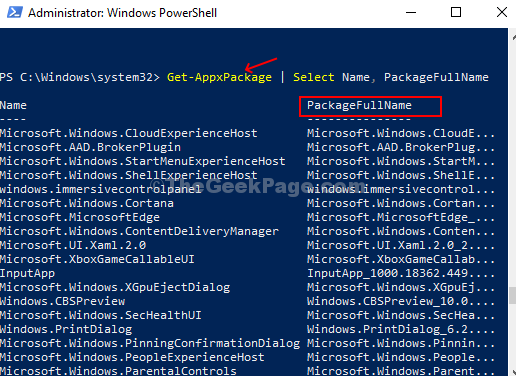
Šī komanda sakārtos visas iebūvētās lietotnes tikai nosaukumā un PackageFullName, tādējādi padarot to viegli lasāmu un saprotamu.
4. solis: Tagad ņemiet vērā PackageFullName no lietotnes, kuru vēlaties atinstalēt, un dod jums šo kļūdu, nokopējiet un ielīmējiet zemāk esošo komandu un nospiediet Enter:
Get-AppxPackage PackageFullName | Noņemt AppxPackage
5. solis - atveriet Microsoft veikalu. Vēlreiz meklējiet un instalējiet šo programmu.


